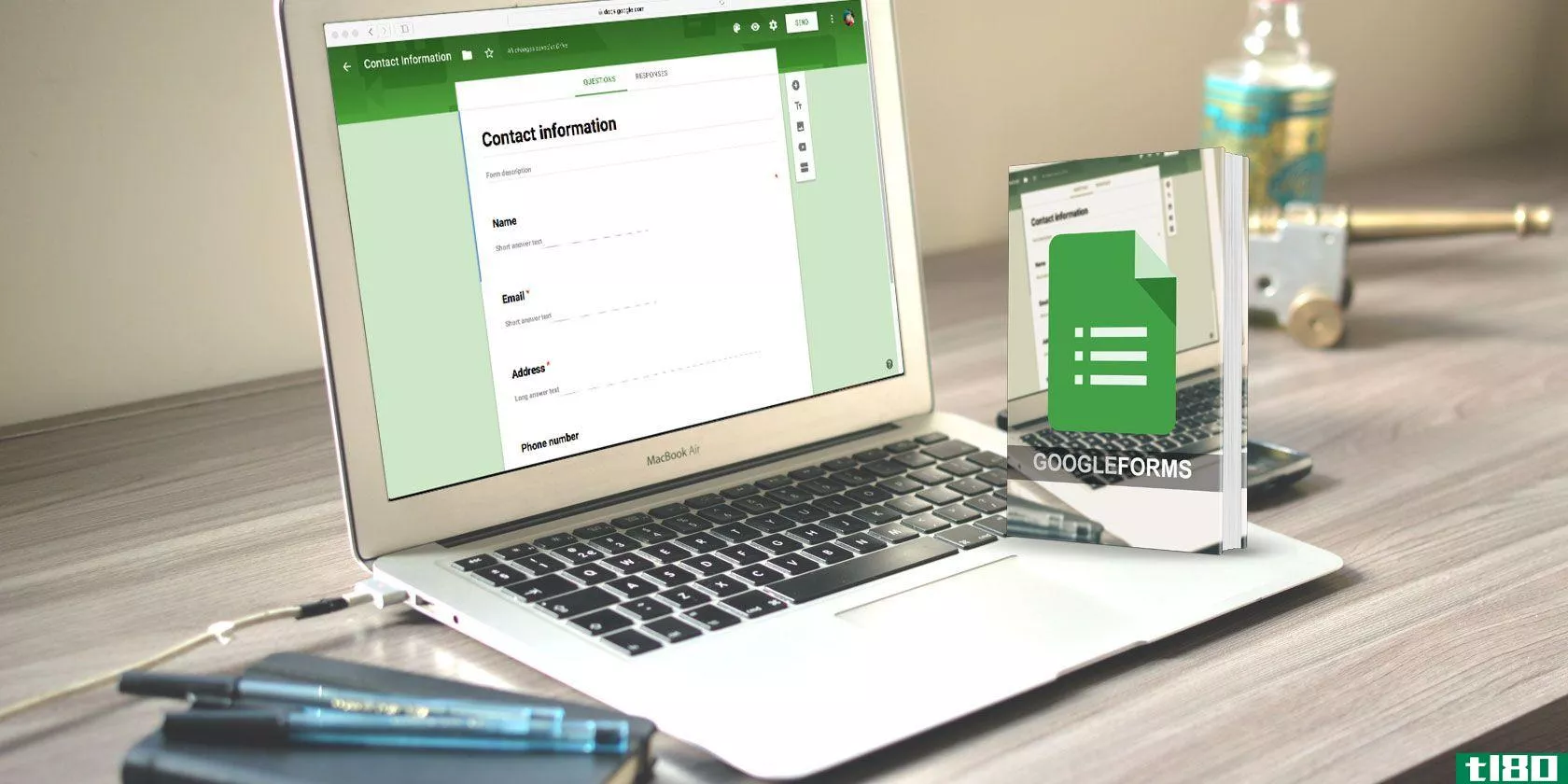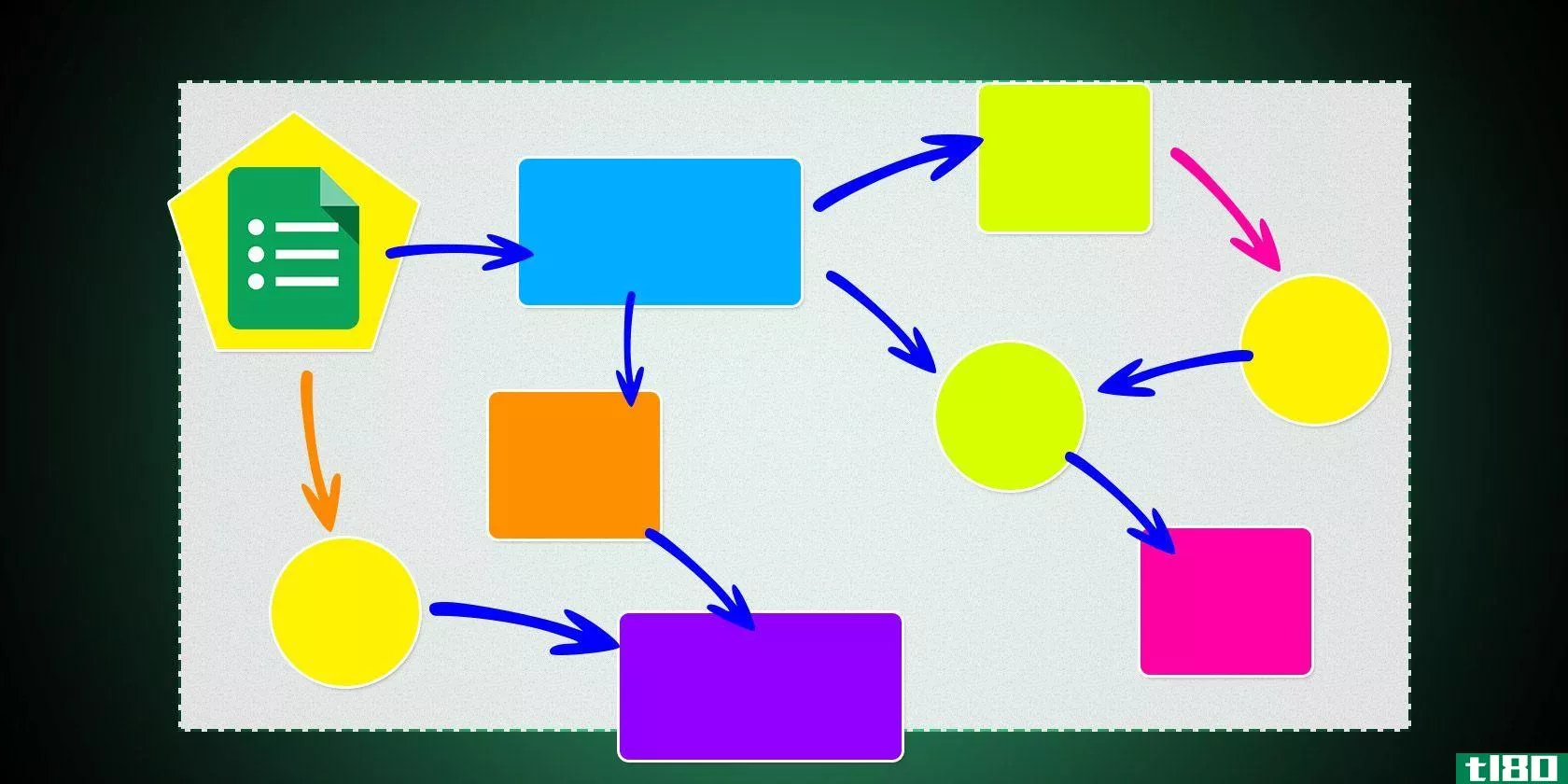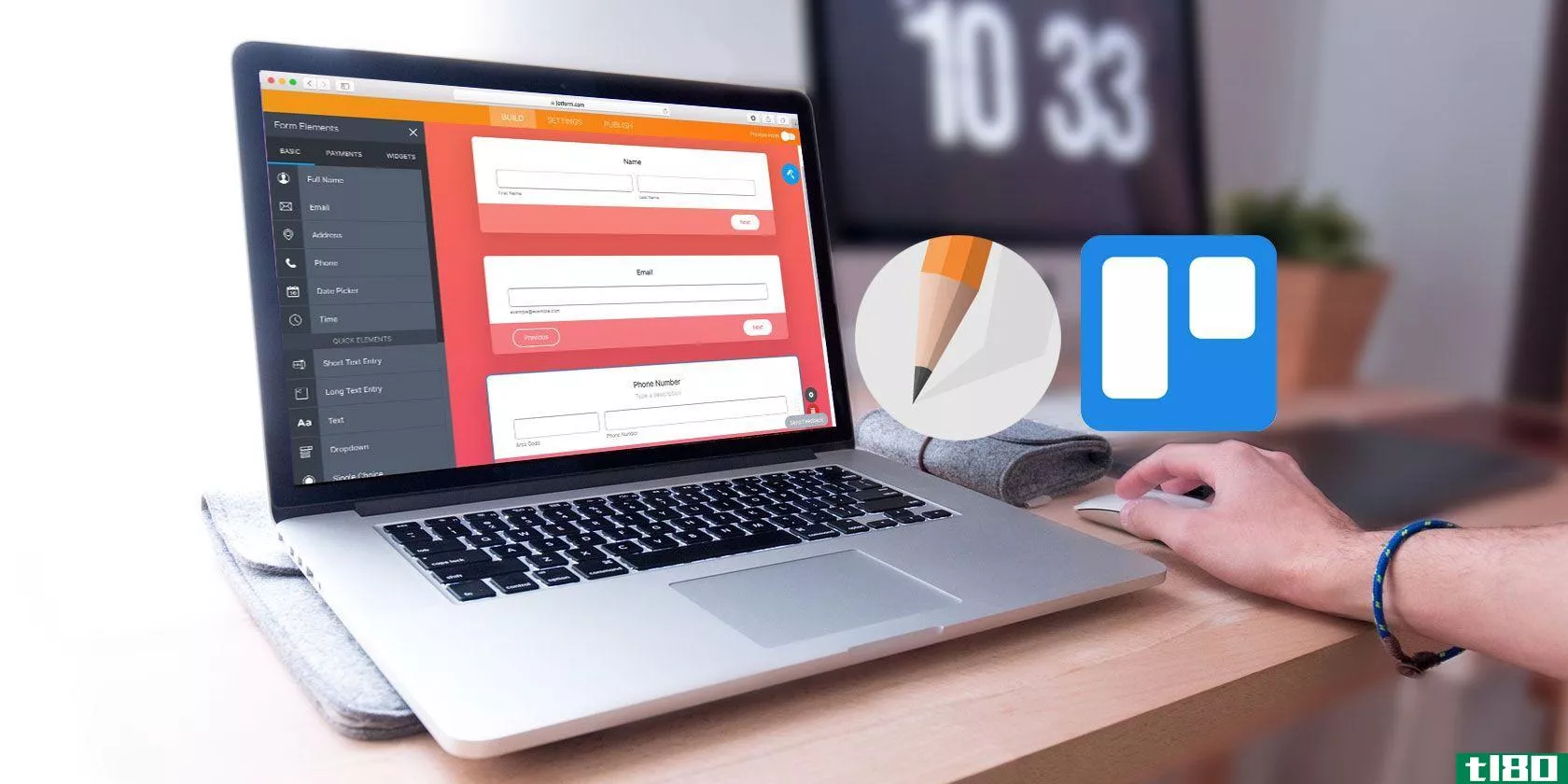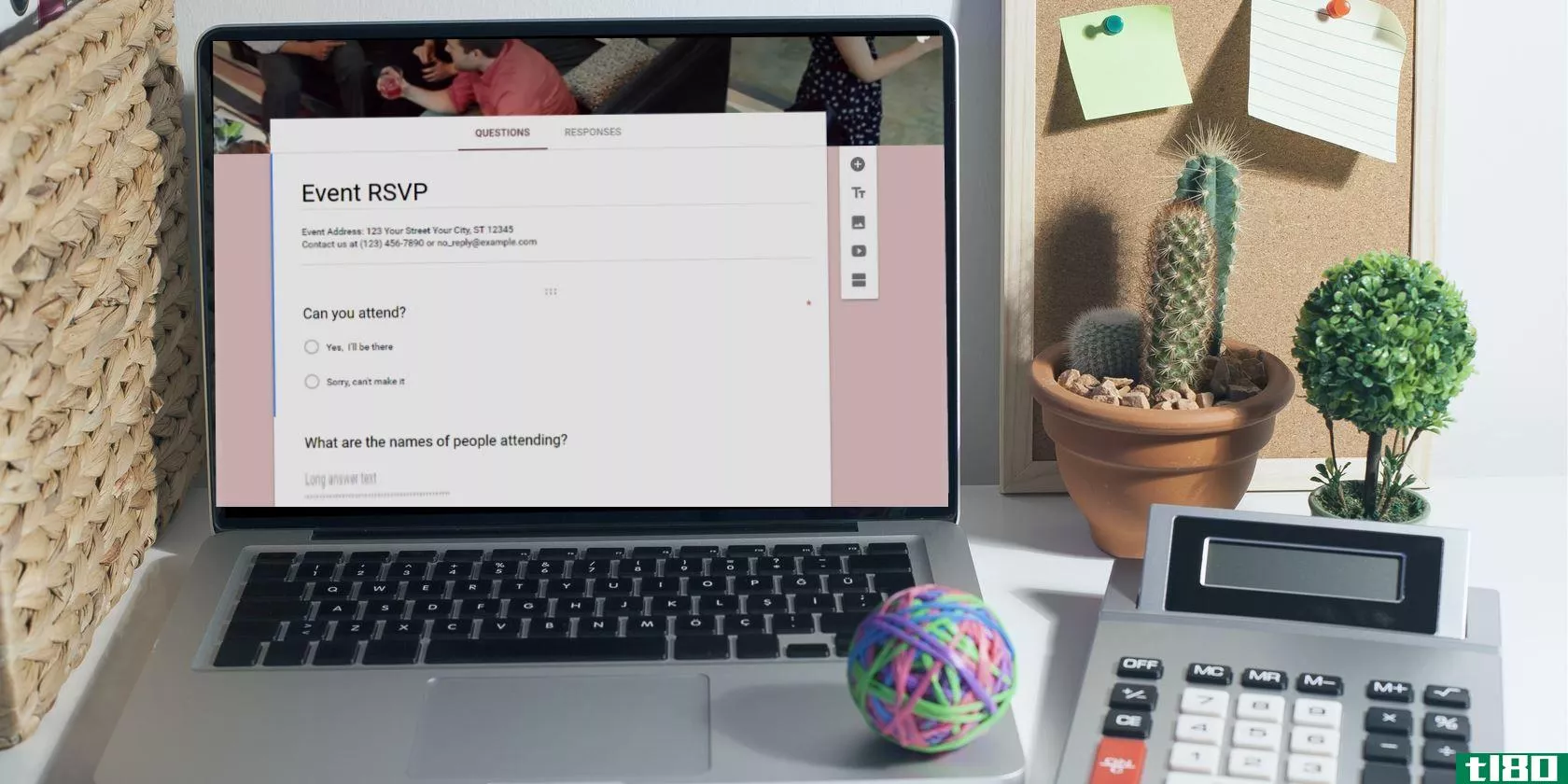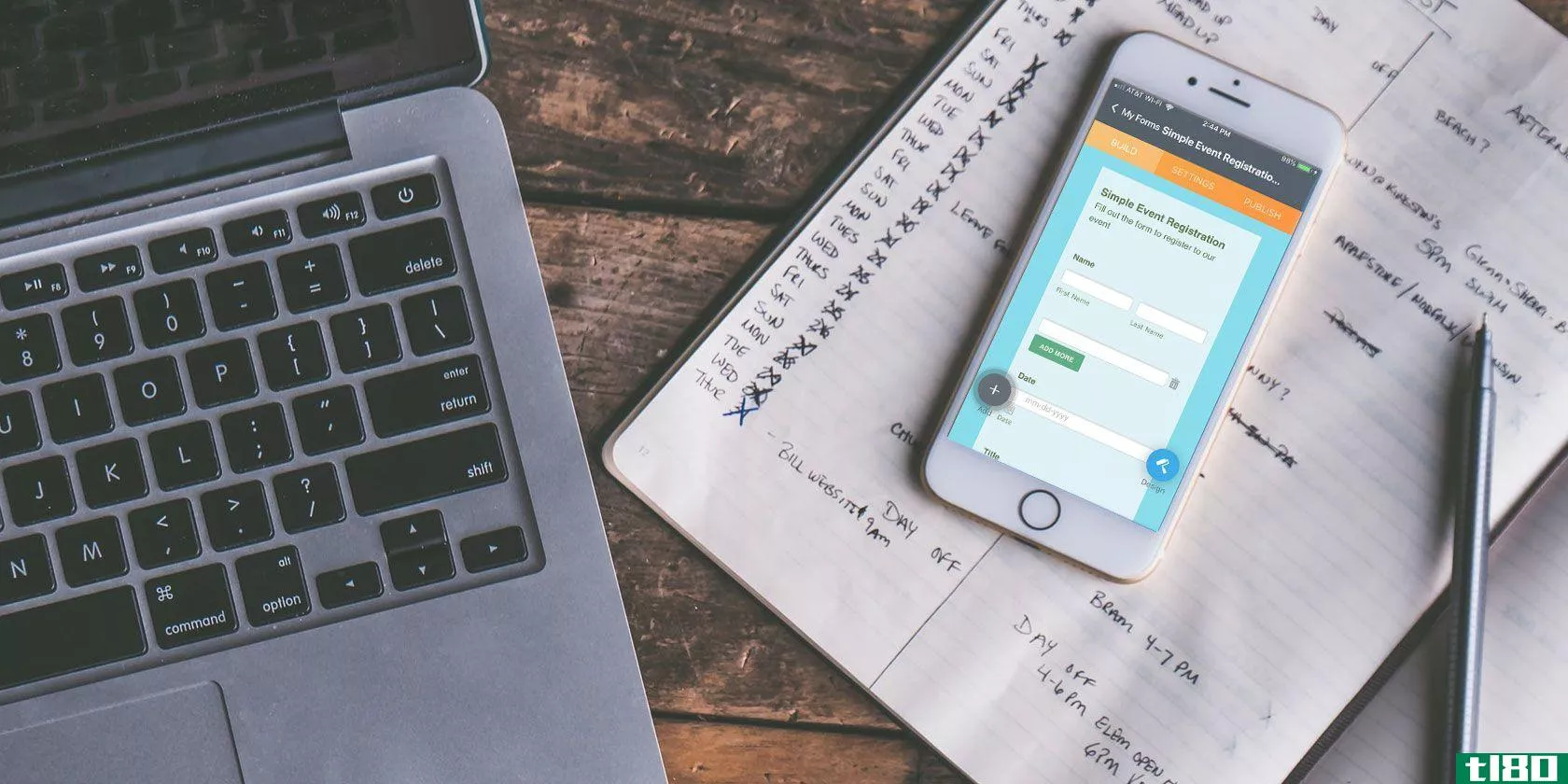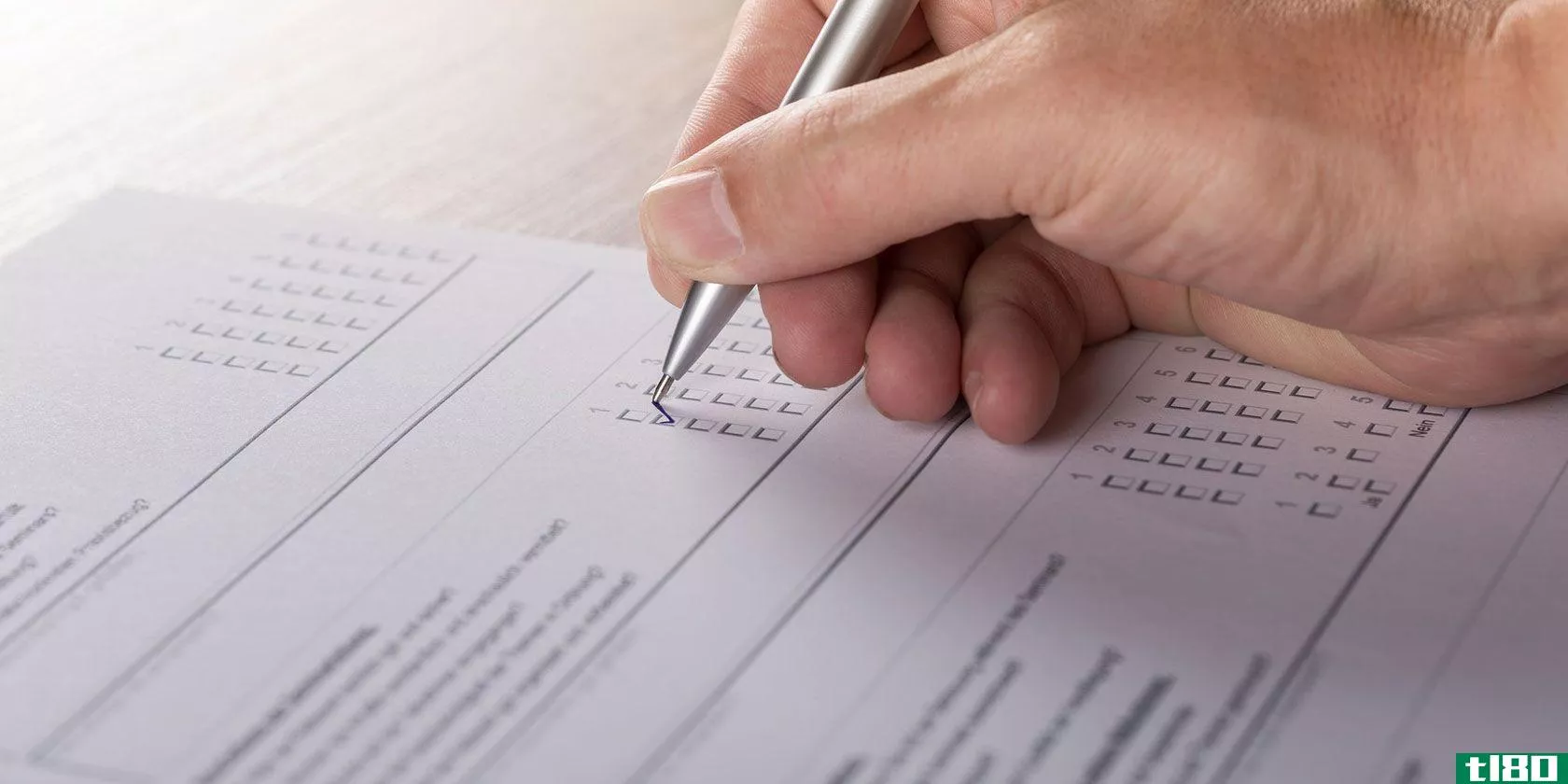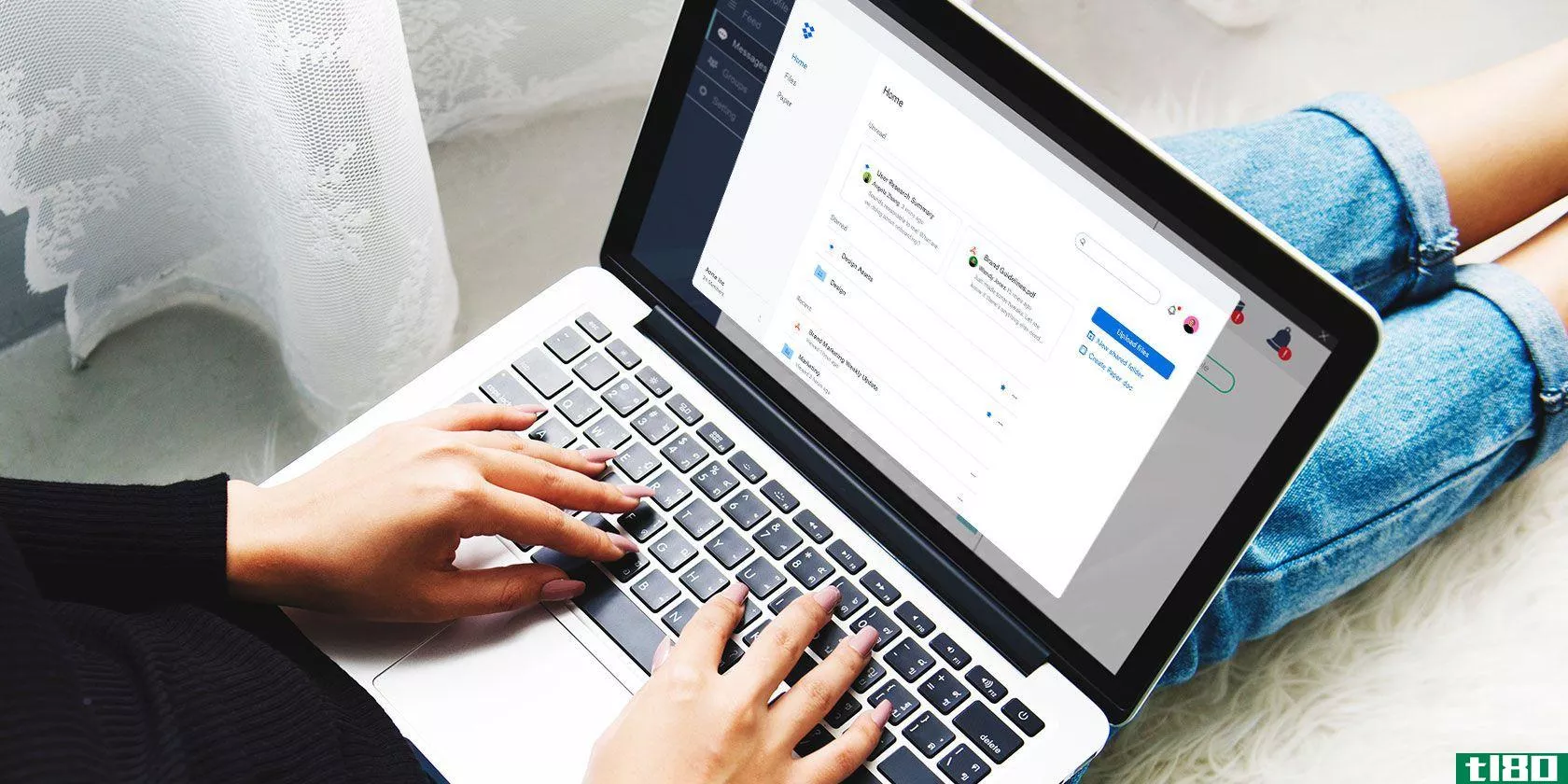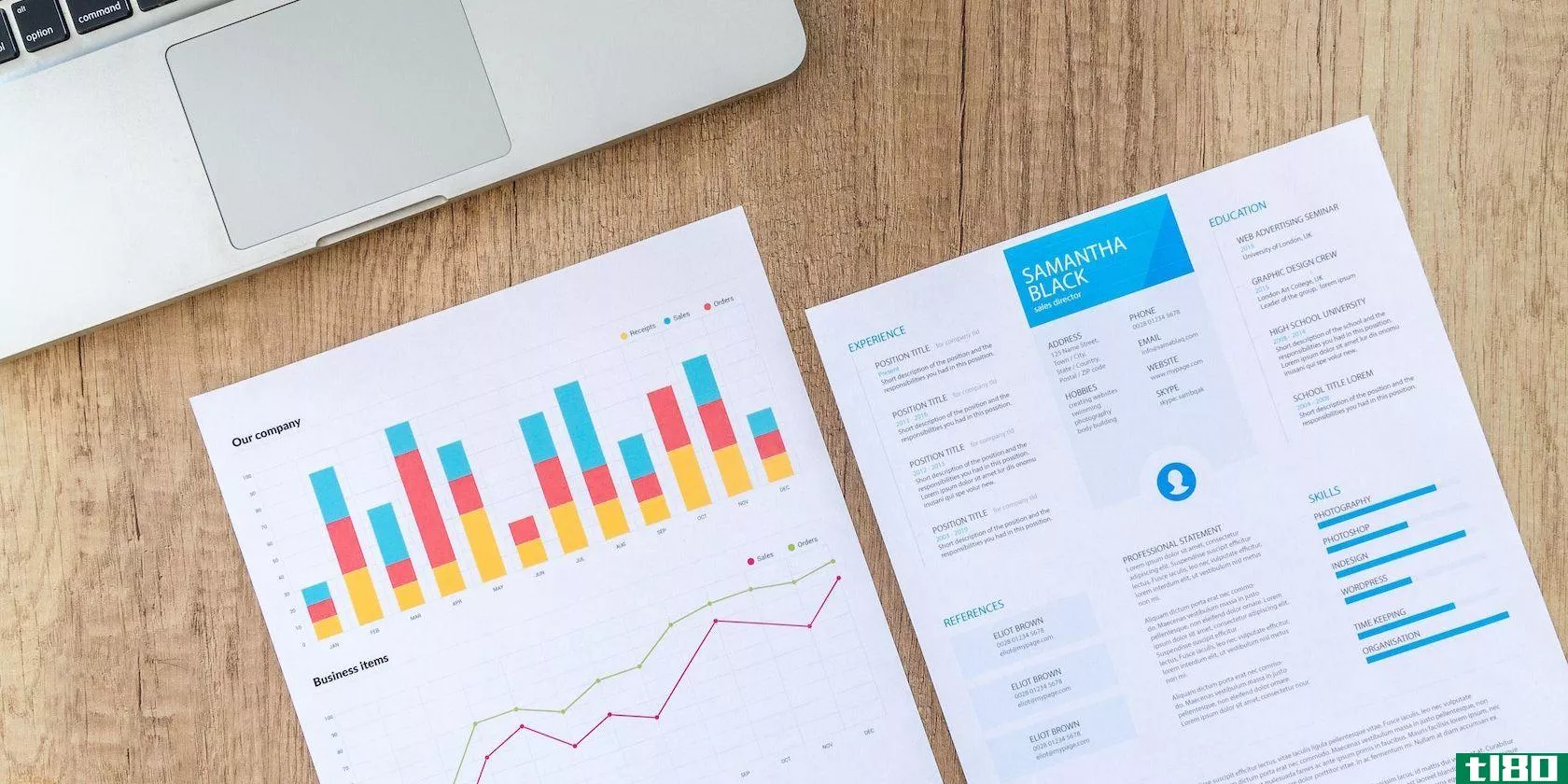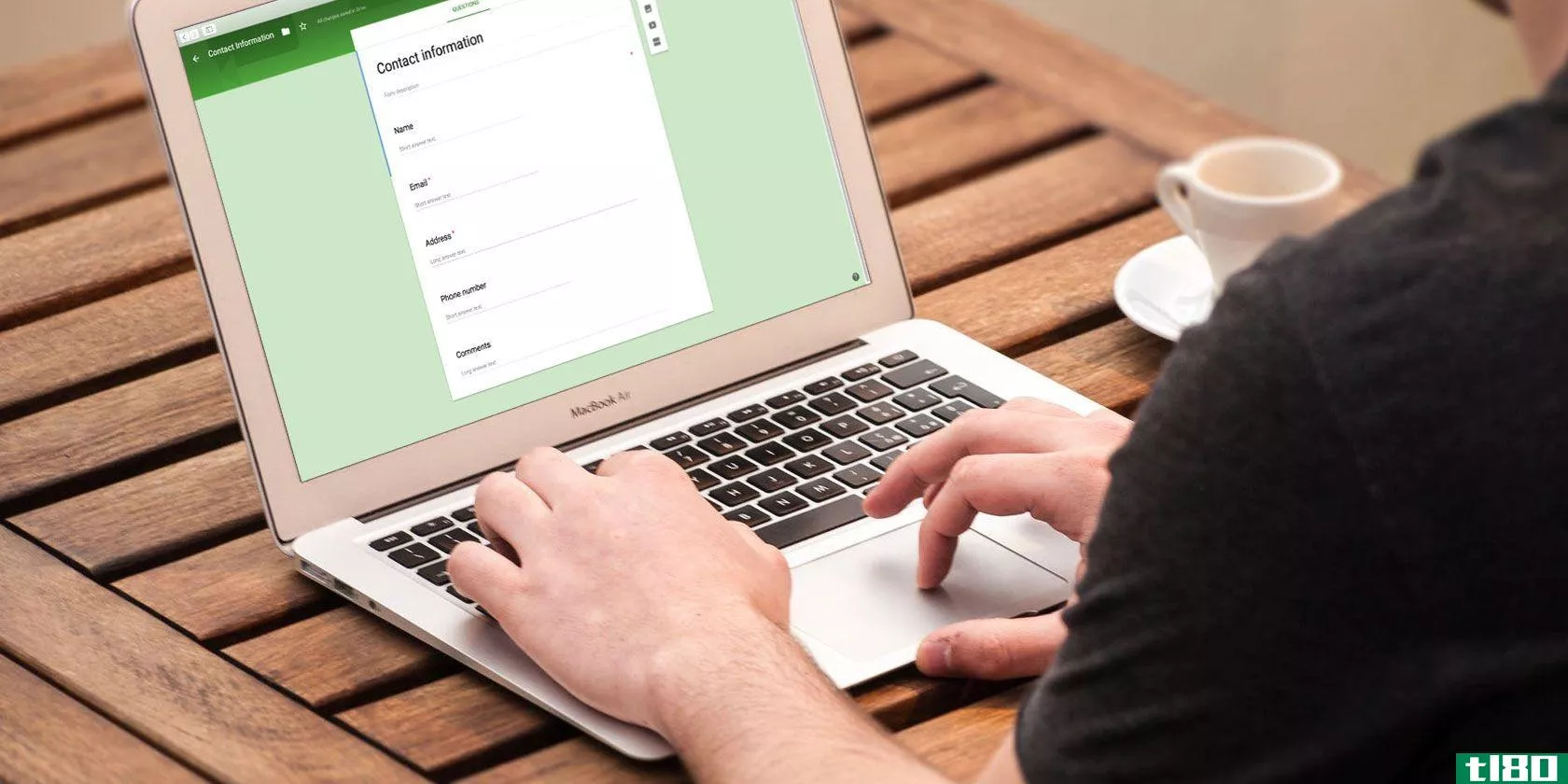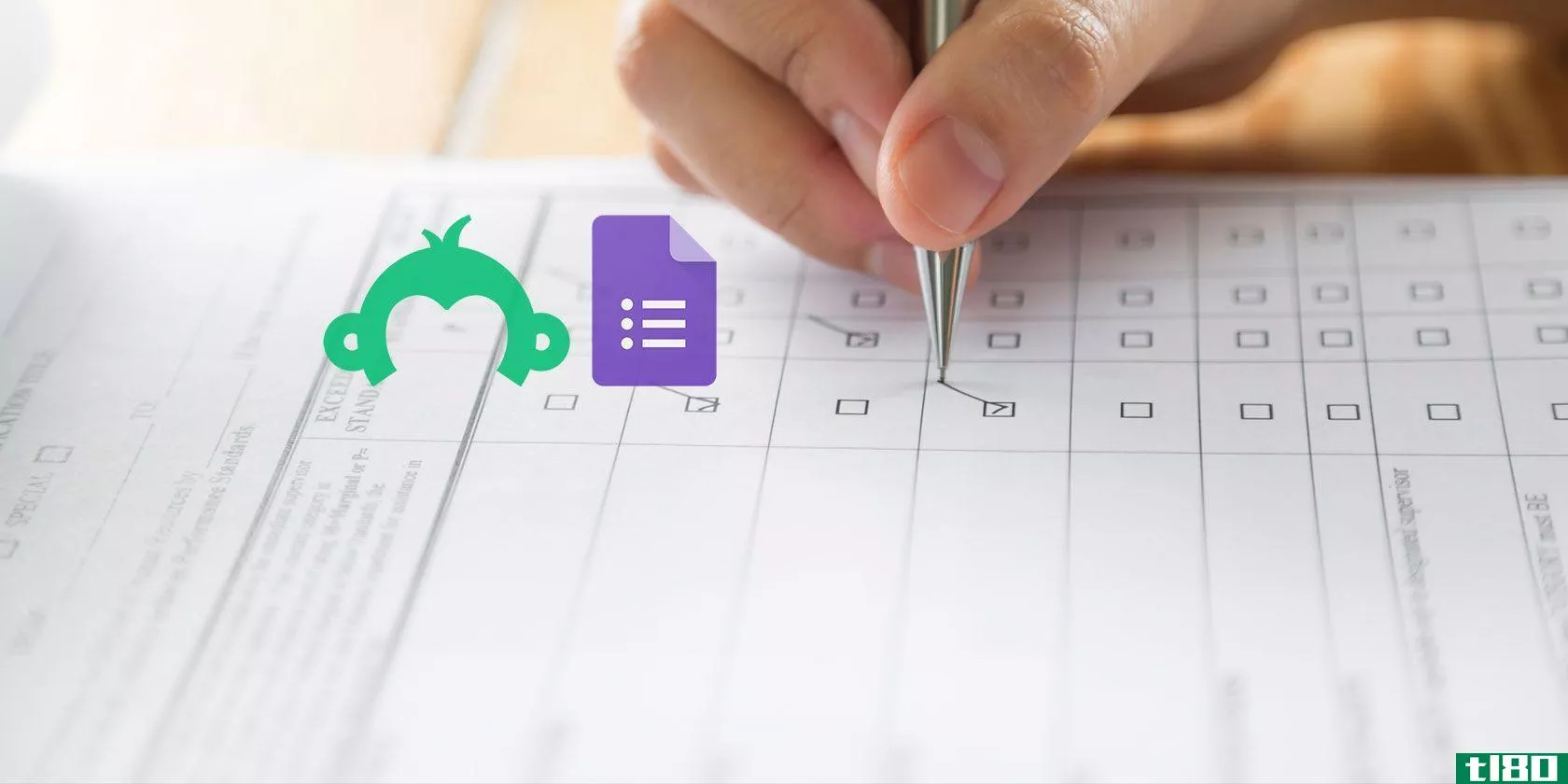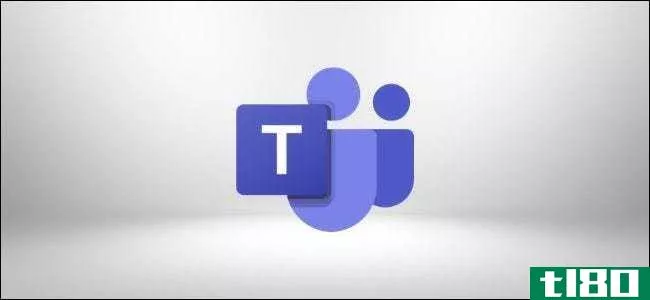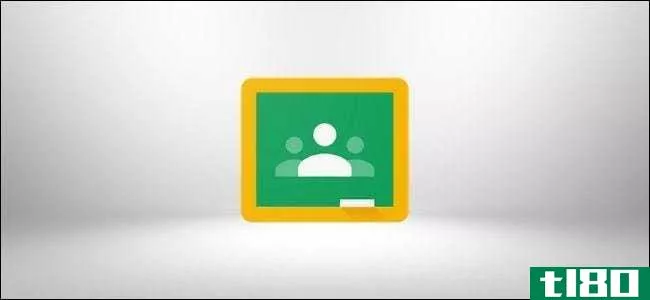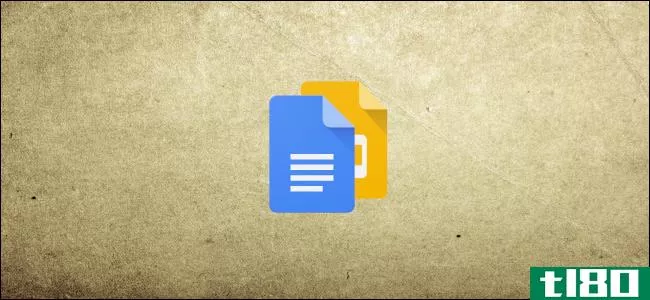如何限制google表单中的响应
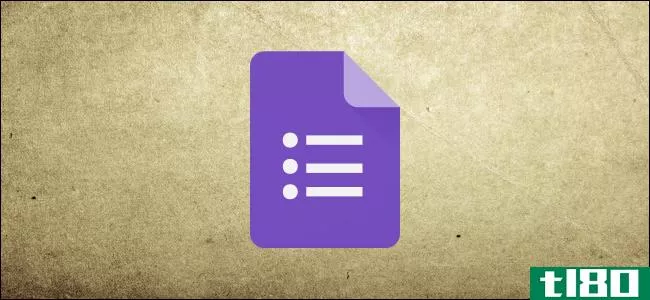
无论是工作还是研究项目,googleforms都是一个很好的方式来整理网上其他人的回复。手动限制响应是可能的,但是您需要安装附加组件来自动限制它们。下面是方法。
按google帐户限制google窗体响应
如果你想限制你在Google表单上收到的回复,你可以从限制Google帐户的回复开始。对您的表单做出响应的用户需要使用Google帐户登录才能做出响应,每个帐户只能有一个响应。
相关:谷歌表单初学者指南
这将有助于提高回答的质量,防止重复回答。首先,在桌面web浏览器中打开googleforms表单,然后单击右上角的settings cog图标。
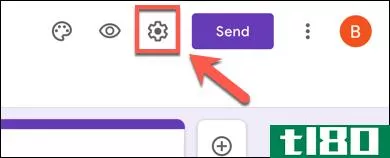
在“设置”弹出菜单的“常规”选项卡中,单击“限制为1响应”复选框选项以启用它。
启用后,单击“保存”确认更改。
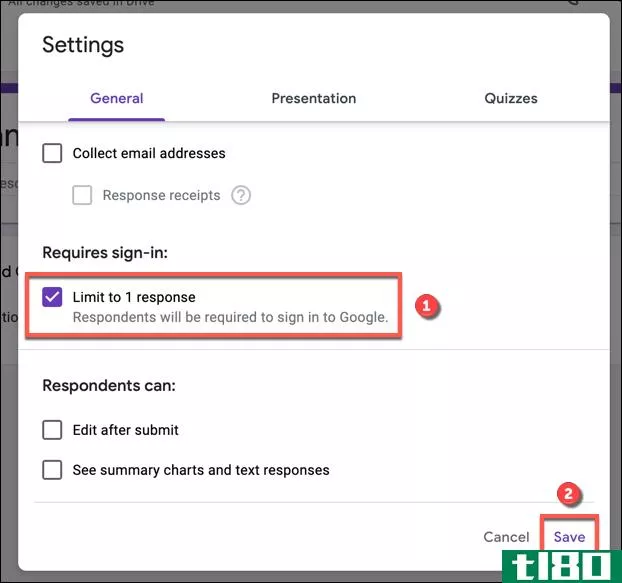
此时,只有谷歌账户持有人才能对您的表格作出回应,回复限制在每个帐户中一个。
手动限制google表单中的所有响应
除非您想让googleforms表单无限期地等待响应,否则您可能希望在以后禁用响应。虽然googleforms不允许您在没有安装加载项的情况下安排此操作,但您可以手动禁用对表单的响应。
要在任何时候这样做,请在桌面web浏览器中打开您的Google窗体。要查看您的回复,请单击“回复”选项卡。
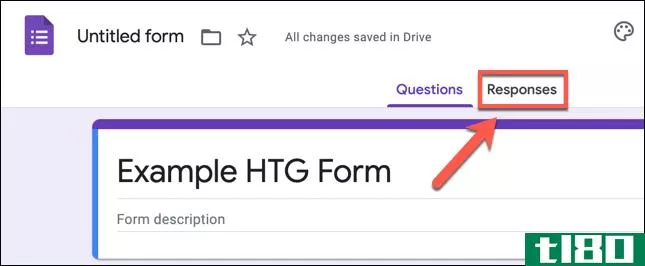
在“响应”选项卡中,选择“接受响应”滑块以禁用进一步的响应。
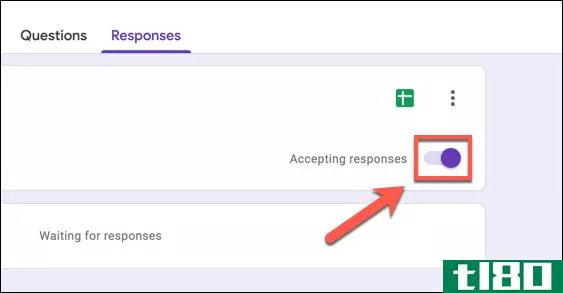
一旦禁用,滑块将变为灰色,并带有红色边框。如果要添加一条自定义消息,通知潜在的答复者该表单已关闭,可以在提供的“答复者消息”文本框中提供消息。
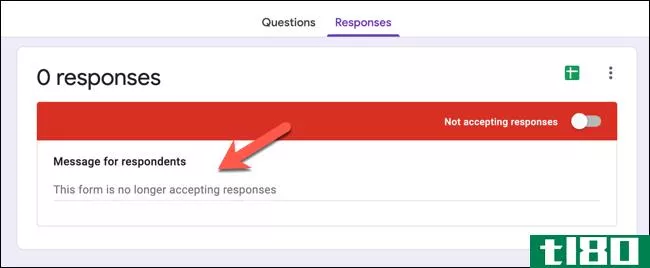
您**的邮件将自动保存。当新的受访者试图加载您的表单时,他们将收到此消息,并且无法填写或提交表单。
自动限制google窗体响应
不幸的是,googleforms无法根据预设的提交编号或截止日期自动限制回复。如果你需要这个功能,你需要先安装一个名为formLimiter的googleforms插件,尽管有其他的选择。
要向您的帐户添加新的Google Forms加载项,请在桌面浏览器中打开Google Forms表单,然后单击右上角的三点菜单图标。
从下拉菜单中,单击“附加组件”选项。
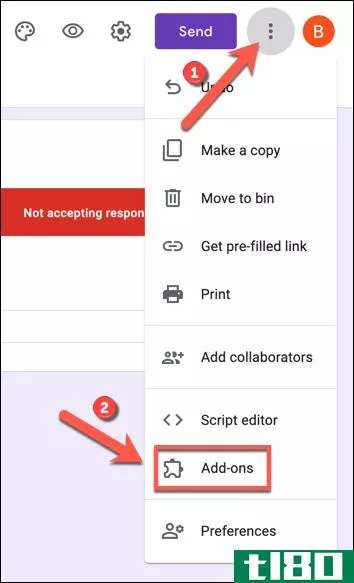
在“googleworkspace Marketplace”菜单中,您将看到要安装的可用应用程序列表。使用顶部的搜索栏搜索要安装的“formLimiter”,或滚动列表手动查找。
找到formLimiter后,单击名称、卡片图标或信息图标查看更多信息。
在“formLimiter”信息菜单中,单击安装按钮安装附加组件。
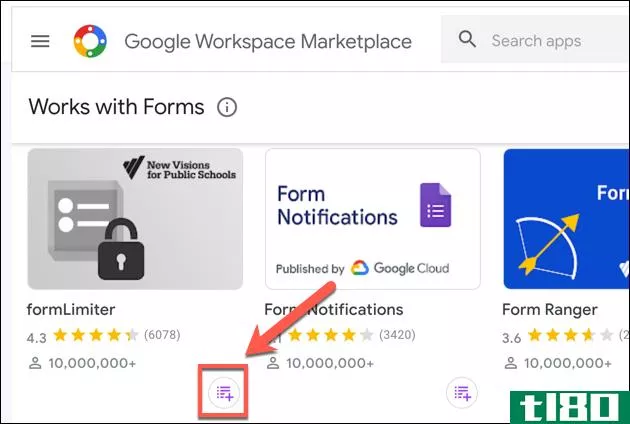
googleforms需要获得安装该插件的许可。单击“继续”选项接受条款和条件并继续安装。
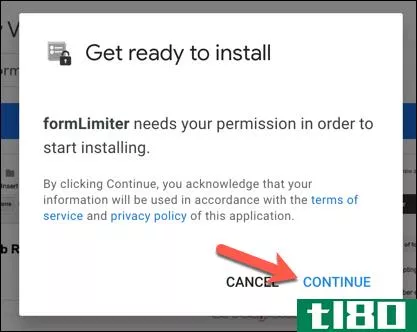
在另一个窗口中,formLimiter将有权访问的权限列表将可见。确认您对这些内容满意,然后单击“允许”为其提供访问您的Google帐户的权限。
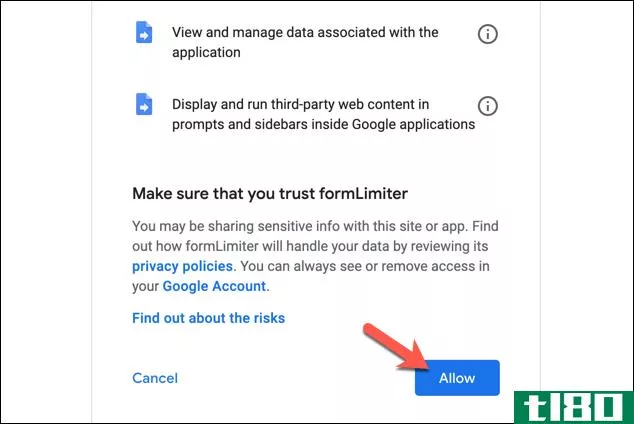
授予权限后,可以通过单击googleforms页面上的add***图标来访问formlimitor。从下拉菜单中,单击“FormLimitor”选项。
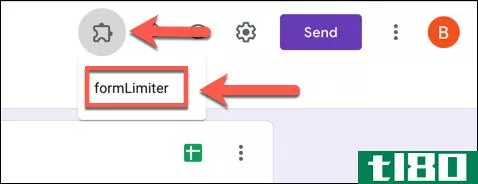
在“formLimiter”弹出菜单中,选择“Set Limit”选项。
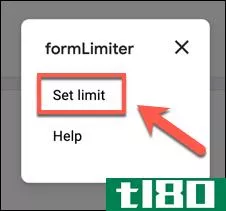
右下角将出现一个弹出菜单。从“限制类型”下拉菜单中,您可以根据响应的数量或日期和时间设置响应限制。
按提交数量限制答复
要按提交数量限制答复,请从下拉菜单中选择“表单答复数量”。在下拉菜单下方的框中,提供最大提交数(例如,“10”将响应限制为10次提交)。
如果要更改潜在受访者在表单关闭时看到的消息,请在提供的框中进行更改。如果要在提交关闭时接收电子邮件,请单击“提交关闭时电子邮件表单所有者”复选框。
单击“保存并启用”保存您的设置。
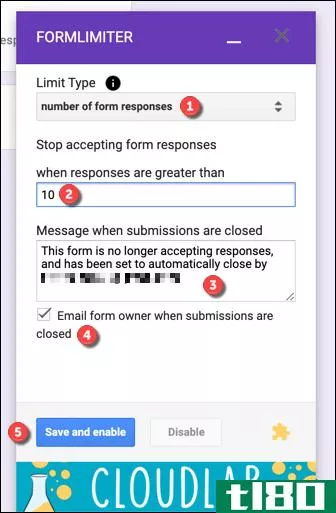
在对您的表单的响应通过目标编号后,表单将关闭,并且无法进一步提交。
按日期和时间限制响应
如果要在结束日期和时间后停止响应,请从“限制类型”下拉菜单中选择“日期和时间”。
使用提供的方框,设置适合您的表格的截止日期和时间。单击这些框将允许您使用内置的日历弹出窗口来选择此项。
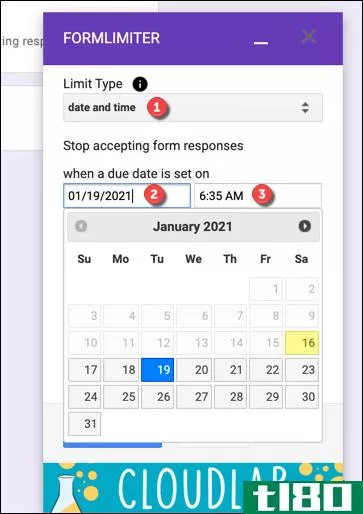
选择时间和日期后,使用提供的框对已关闭的提交邮件进行更改(如果您对预设邮件满意,请保留该框)。如果您希望在截止日期和时间过后收到电子邮件,请单击“提交结束时电子邮件表单所有者”复选框。
单击“保存并启用”将截止日期添加到表单中。
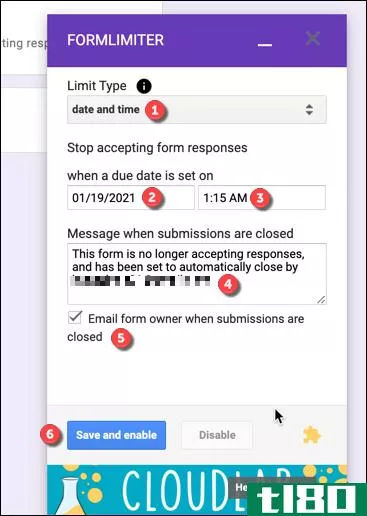
一旦保存,提交将无法超过您选择的截止时间和日期。
使用Form限制器禁用响应限制
如果要在达到目标提交编号或截止日期之前禁用这些限制,请单击“附加组件”>“formLimiter”,然后单击弹出菜单中的“禁用”。
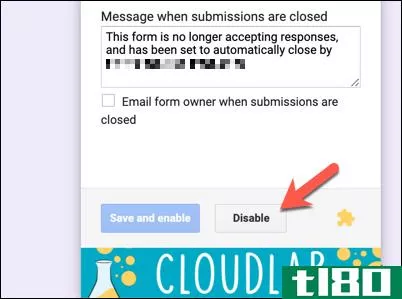
这将确保潜在的答复者可以继续使用您的表单,直到您再次禁用答复。
- 发表于 2021-03-31 13:36
- 阅读 ( 259 )
- 分类:互联网
你可能感兴趣的文章
提高google表单响应率的一种方法
...有人真正期待填写谷歌表格调查。但是,如果你能通过让表单更具交互性和更少的麻烦来提高表单响应,那会怎样呢? ...
- 发布于 2021-03-13 15:09
- 阅读 ( 184 )
用jotform在几分钟内从trello构建您自己的表单
...****Trello,请记住你可以免费为每个板通电一次。对于无限制的电力供应,你可以看看他们的付费计划。 ...
- 发布于 2021-03-14 02:35
- 阅读 ( 470 )
如何使用ajax发送web表单
...及jQuery教程中关于AJAX的第五部分,但今天我将向您展示如何使用AJAX动态发送web表单。JQuery是迄今为止使用AJAX最简单的方法,如果您是初学者,请查看我们的入门教程。我们直接跳进去吧。 ...
- 发布于 2021-03-14 16:09
- 阅读 ( 212 )
10个高级google表单提示和技巧
... 这些谷歌表单提示和技巧只是冰山一角。我们还介绍了如何在您的业务中使用Google表单,我们有一个指南,它可能是您找到的Google表单的最佳指南。 ...
- 发布于 2021-03-18 23:28
- 阅读 ( 682 )
android和iphone的四大最佳自由形式制造商
... 要对表单做更多的操作,请看一下我们如何比较Google表单和SurveyMonkey,或者如何使用Trello和JotForm快速构建表单。 ...
- 发布于 2021-03-20 00:33
- 阅读 ( 228 )
如何使用microsoft窗体创建专业调查
...保存在电子表格中。如果您已经在使用Excel,还可以看看如何创建调查并使用它收集数据。 ...
- 发布于 2021-03-20 12:38
- 阅读 ( 221 )
如何收集dropbox文件而不手动上载
...件附件发送到Dropbox。我们的Dropbox自动化指南向您展示了如何创建到Dropbox的这种连接。 ...
- 发布于 2021-03-22 03:58
- 阅读 ( 245 )